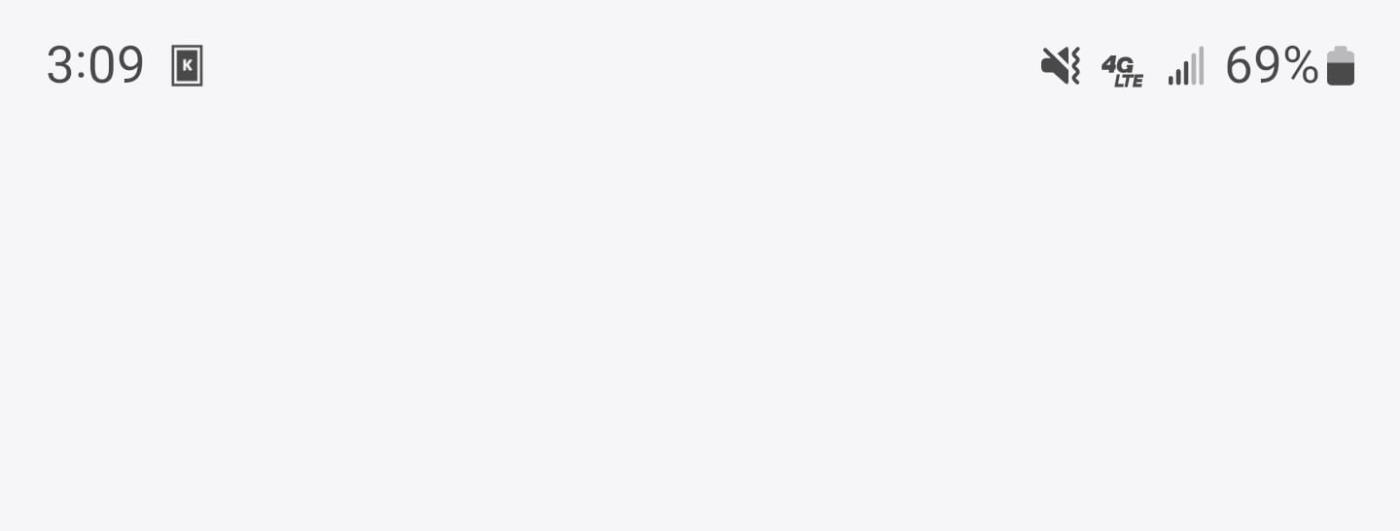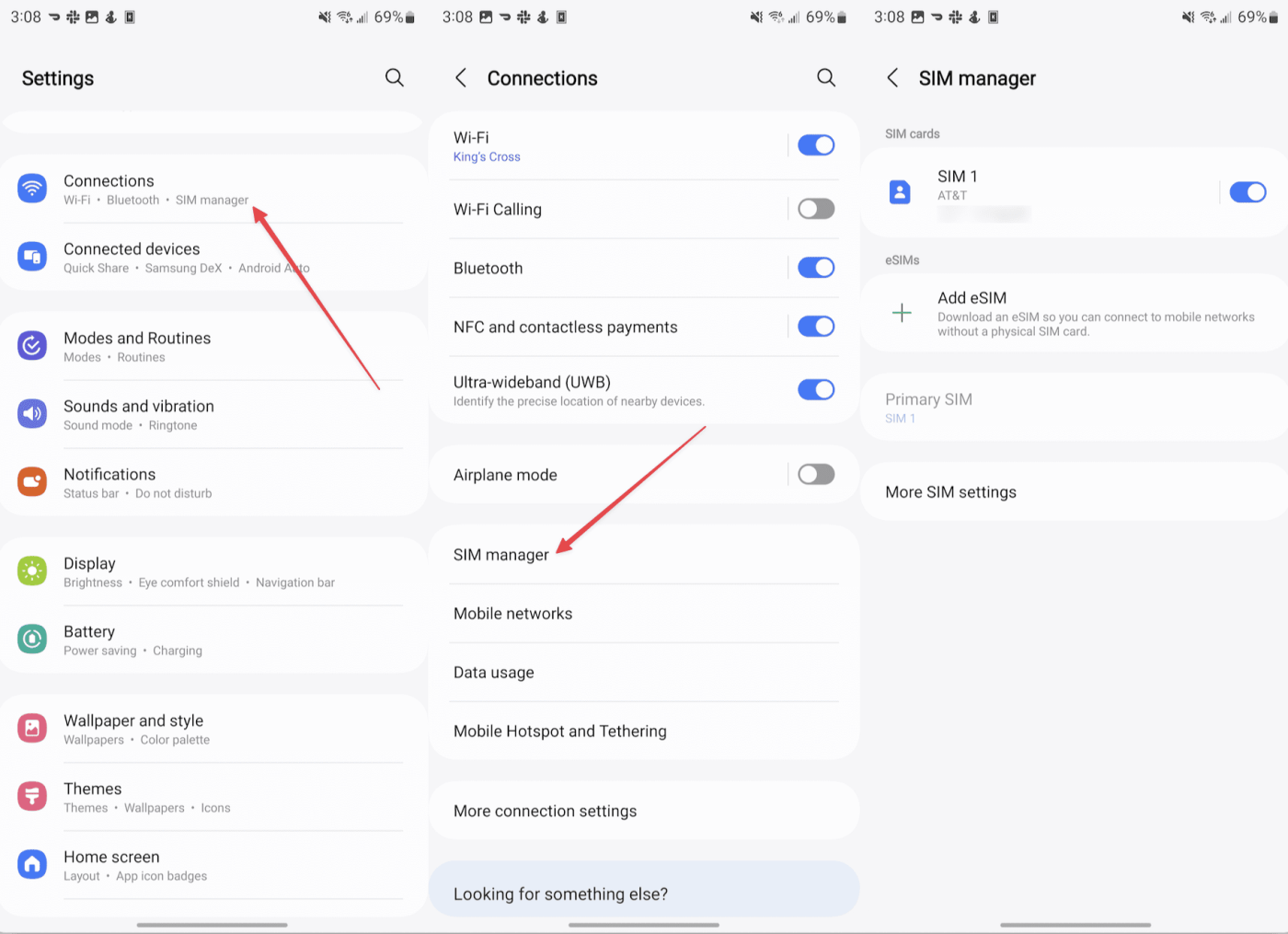Galaxy S24, telefon pintar terbaharu Samsung, sekali lagi meningkatkan tahap untuk teknologi mudah alih. Dengan ciri-ciri canggihnya, paparan yang menakjubkan dan prestasi yang berkuasa, tidak hairanlah peminat teknologi dan pengguna setiap hari tidak sabar-sabar untuk mendapatkannya. Salah satu langkah pertama untuk melancarkan potensi penuh Galaxy S24 baharu anda ialah memasukkan kad SIM.
Ini bukan sahaja membolehkan perkhidmatan selular tetapi penting untuk menyambung ke rangkaian mudah alih dan memanfaatkan sepenuhnya keupayaan peranti anda. Dalam panduan komprehensif ini, kami akan membimbing anda melalui proses memasukkan kad SIM ke dalam Galaxy S24 anda, memastikan persediaan lancar untuk alat baharu anda.
kandungan
Mengesan Dulang Kad SIM

Dulang kad SIM pada Galaxy S24 terletak di sebelah kiri atas peranti. Anda akan melihat lubang jarum kecil di sebelah dulang. Di sinilah anda akan memasukkan alat lenting SIM yang disertakan dengan telefon anda.
Memasukkan Kad SIM

Ikuti langkah ini untuk memasukkan kad SIM ke dalam Galaxy S24 anda:
- Matikan peranti anda untuk mengelakkan sebarang kemungkinan kerosakan semasa proses pemasangan kad SIM.
- Cari alat lontar SIM yang disertakan dengan telefon anda. Jika anda tidak mempunyai alat itu, anda boleh menggunakan klip kertas kecil.
- Masukkan alat lenting SIM ke dalam lubang jarum di sebelah dulang kad SIM. Sapukan tekanan lembut sehingga dulang terkeluar sedikit.
- Keluarkan dulang kad SIM dengan berhati-hati daripada peranti anda.

- Letakkan kad SIM anda pada dulang, pastikan sesentuh emas menghadap ke bawah dan kad dijajarkan dengan takuk dulang.
- Tolak dulang kad SIM perlahan-lahan ke dalam peranti anda sehingga ia berbunyi klik pada tempatnya.
- Hidupkan Galaxy S24 anda. Peranti anda kini harus mengenali kad SIM dan menyambung ke rangkaian mudah alih anda.
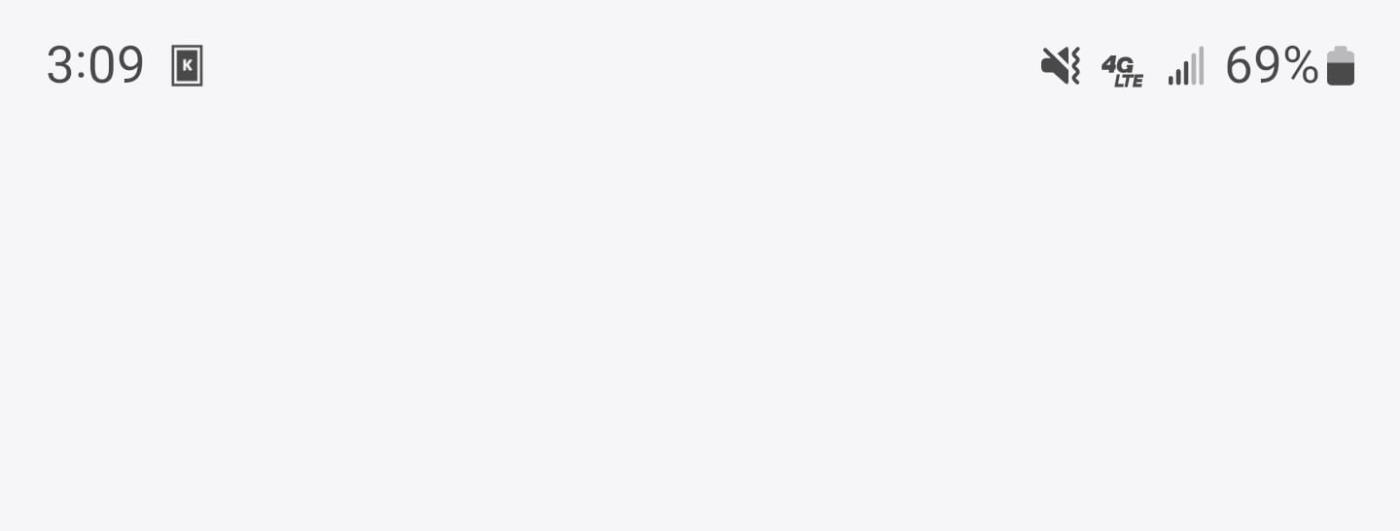
Keupayaan Dual SIM
Galaxy S24 menyokong fungsi dwi SIM, membolehkan anda menggunakan dua kad SIM serentak. Ciri ini sesuai untuk mereka yang ingin mengasingkan nombor peribadi dan tempat kerja mereka atau kerap melakukan perjalanan dan perlu bertukar antara kad SIM tempatan. Untuk menggunakan dwi SIM pada Galaxy S24 anda, ikuti langkah berikut:
- Matikan peranti anda.
- Keluarkan dulang kad SIM seperti yang diterangkan di atas.
- Letakkan kad SIM utama anda dalam slot pertama dan kad SIM kedua anda dalam slot kedua, pastikan sesentuh emas menghadap ke bawah dan kad dijajarkan dengan takuk dulang.
- Masukkan dulang kad SIM kembali ke dalam peranti anda.
- Hidupkan Galaxy S24 anda.
- Pergi ke Tetapan > Sambungan > Pengurus kad SIM untuk mengkonfigurasi tetapan dwi SIM anda.
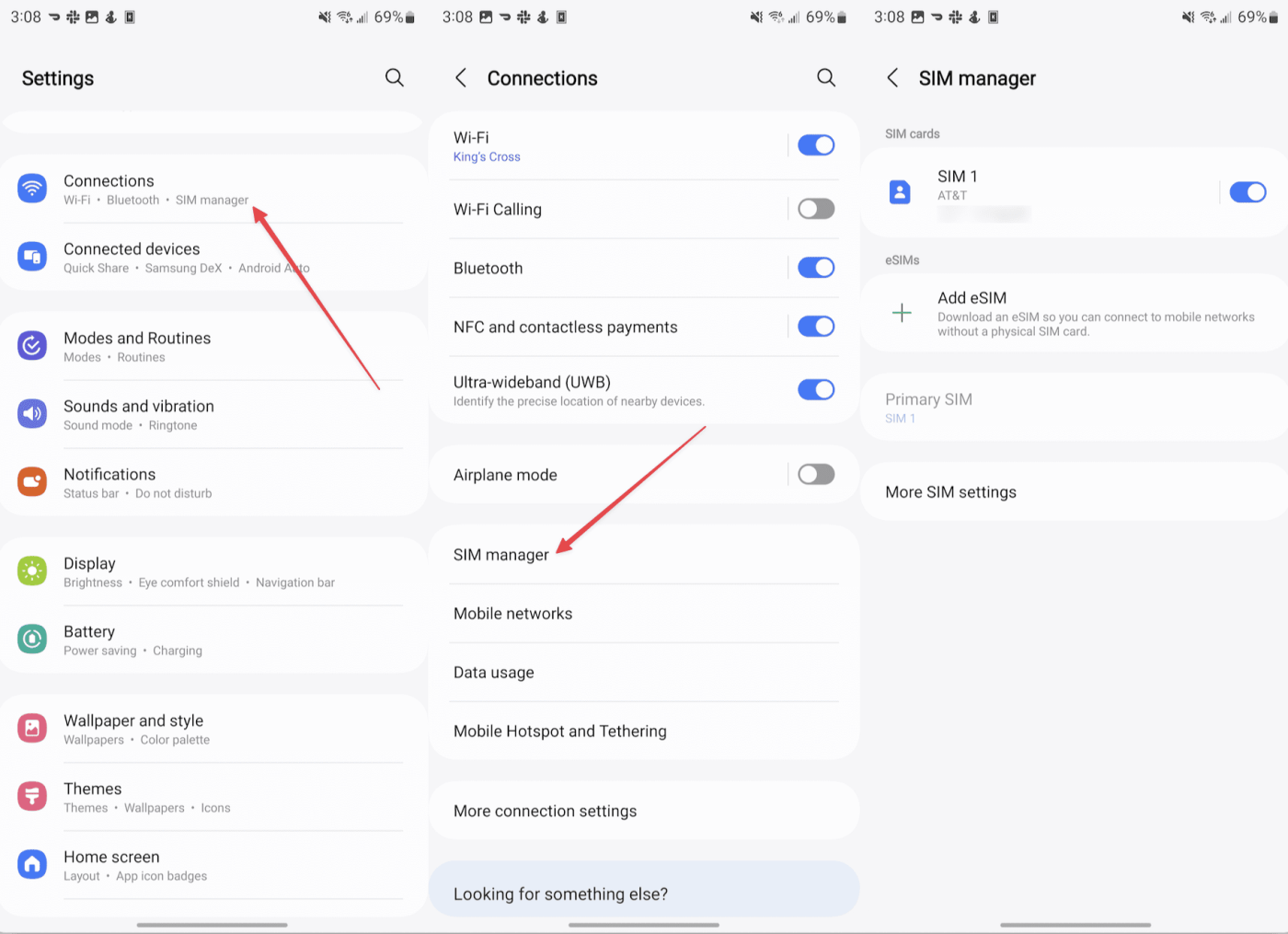
Kesimpulannya, memasukkan kad SIM pada Galaxy S24 adalah proses yang mudah. Dengan mengikut langkah yang digariskan dalam artikel ini, anda akan dapat menyediakan peranti anda dan menikmati ciri lanjutannya dalam masa yang singkat.
Menyelesaikan Masalah Isu Biasa
- Tiada Perkhidmatan atau Isyarat : Jika Galaxy S24 anda tidak bersambung ke rangkaian, pastikan anda berada di kawasan berbumbung. Anda juga mungkin perlu memulakan semula peranti anda atau menghidupkan dan mematikan mod kapal terbang untuk memuat semula sambungan.
- Saiz SIM Salah : Jika kad SIM tidak muat dalam dulang, jangan cuba memaksanya. Hubungi pembawa anda untuk mendapatkan kad Nano-SIM yang serasi dengan Galaxy S24.
- Dulang SIM Rosak : Jika dulang SIM rosak semasa dimasukkan atau dialih keluar, hubungi Samsung atau lawati kedai Samsung untuk mendapatkan bantuan. Menggunakan dulang yang rosak boleh menyebabkan masalah ketersambungan atau merosakkan slot kad SIM dalaman.
Soalan Lazim
- Bolehkah saya menggunakan SIM mikro atau kad SIM standard dalam Galaxy S24? Tidak, Galaxy S24 hanya menyokong kad SIM nano. Jika anda mempunyai kad SIM mikro atau standard, anda perlu mendapatkan kad SIM nano daripada pembawa anda atau menggunakan penyesuai kad SIM.
- Apakah yang perlu saya lakukan jika Galaxy S24 saya tidak mengenali kad SIM saya? Jika Galaxy S24 anda tidak mengecam kad SIM anda, pastikan kad itu dimasukkan dengan betul dan dijajarkan dengan takuk dulang. Jika masalah berterusan, cuba mulakan semula peranti anda atau hubungi pembawa anda untuk mendapatkan bantuan.
- Bolehkah saya menggunakan eSIM dengan Galaxy S24 saya? Ya, Galaxy S24 menyokong fungsi eSIM. Untuk menyediakan eSIM, pergi ke Tetapan > Sambungan > Pengurus kad SIM dan ikut arahan pada skrin.
Kesimpulan
Memasukkan kad SIM ke dalam Galaxy S24 adalah proses mudah yang memerlukan usaha yang minimum. Dengan mengikut langkah yang digariskan dalam artikel ini, pengguna boleh mengesan dulang kad SIM dengan mudah, memasukkan kad SIM mereka dengan betul dan memastikan peranti mereka sedia untuk digunakan. Selain itu, keupayaan dwi-SIM Galaxy S24 memberikan pengguna dengan lebih fleksibiliti dalam menguruskan komunikasi peribadi dan profesional mereka. Dengan arahan mudah ini, pengguna Galaxy S24 boleh menyediakan peranti mereka dengan yakin dan menikmati semua faedah yang ditawarkan oleh telefon pintar canggih ini.